- Författare Abigail Brown [email protected].
- Public 2023-12-17 07:02.
- Senast ändrad 2025-01-24 12:25.
Har du någonsin märkt att annonser följer dig på internet? Ofta visas annonser för samma produkter på olika webbplatser du besöker. Annonsspårning är boven. Om du inte gillar tanken på att annonsörer följer dig runt på webben, har din iPhone och iPad inbyggda inställningar till hjälp. Och Apples iOS 14.5-uppdatering ger dig mer kraft att stoppa appar från att spåra dig.
Vad är annonsspårning?
Annonsspårning är en uppsättning tekniker som annonsörer, webbplatser och appar använder för att lära sig om användare, spåra dem på internet och visa relevanta annonser för dem. Annonsspårare är små kodbitar som placeras på din dator, iPhone eller iPad. Annonsörer kan läsa koden för att lära sig om dina onlinebeteenden och intressen, och använda det de lär sig för att visa dig annonser som de tror att du kommer att vara intresserad av.
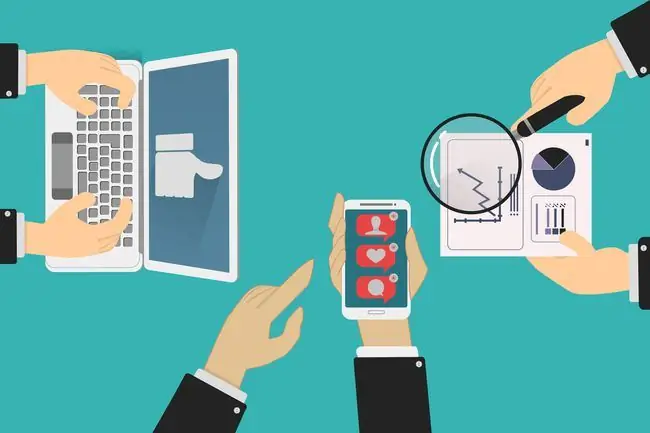
Bottom Line
Att inte vilja bli bevakad av annonsörer är anledningen till att folk begränsar annonsspårning. Det är viktigt att förstå att detta inte är samma sak som att blockera annonser. När du blockerar annonsspårning hindrar du annonsörer från att spåra dig och samla in data om dig, men du kommer fortfarande att se annonser. Att begränsa annonsspårning handlar om integritet.
Några nackdelar med att begränsa annonsspårning
Att begränsa annonsspårning kan låta som en bra idé, men det har några nackdelar:
- Cookies: Ett av de bästa sätten att blockera annonsspårning är att blockera cookies, som är små filer som webbplatser lägger på din enhet. Blockera dem (på din iPhone, gå till Settings > Safari > Blockera alla cookies), men vi rekommenderar det inte. Om du inte accepterar cookies kommer du inte att kunna använda fördelaktiga funktioner på webbplatser, som att en webbplats kommer ihåg att du är inloggad.
- Annonser är mindre relevanta: Blockering av annonsspårare innebär att annonserna du ser inte kommer att riktas mot dig. Ibland kan relevanta annonser introducera dig till en produkt eller tjänst du vill ha. Utan annonsspårning är det mindre sannolikt att du ser dessa annonser.
Så fungerar iOS-annonsspårningstransparensfunktionen
Apples iOS 14.5-uppdatering introducerade Ad Tracking Transparency (ATT). ATT kräver en app för att få ditt uttryckliga tillstånd innan du spårar din aktivitet. Detta gäller även för Apples appar. Om du inte ger tillstånd kan appen inte använda din information för att visa riktade annonser. Den kan inte heller dela din plats och aktivitet med andra annonsörer.
För att komma åt den här funktionen måste din enhet ha iOS 14.5-uppdateringen. Öppna sedan en nyligen uppdaterad app eller en app som du inte har använt sedan den 14.5 uppdatering. Du kommer att se ett popup-fönster som säger "Tillåt [appnamn] spåra din aktivitet på andra företags appar och webbplatser?" Popup-fönstret kan säga något om hur tillåtelse av denna spårning hjälper dem att leverera anpassade annonser till dig.
Knacka på Tillåt om du är okej med att appen spårar din aktivitet. Tryck på Ask App Not to Track för att välja bort spårning för den här appen.
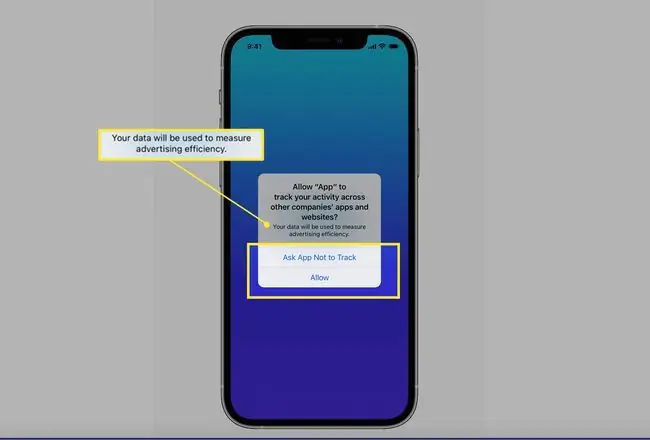
Om du inte vill hantera appar från fall till fall och är säker på att du inte föredrar några appar för att spåra din aktivitet på andra appar och webbplatser, finns det ett enkelt sätt att välja bort av spårning helt. Gå till Settings > Sekretess > Spårning och stäng sedan av Allow Apps to Request att spåra

För att övervaka och kontrollera appar som har begärt att spåra dig, gå till Settings > Sekretess > Spårningför att se appar som begärde att spåra dig. Tryck på en app för att ändra dess spårningsbehörigheter.
Begränsa Apple-riktad annonsering
Apples reklamplattform spårar inte din aktivitet över appar och webbplatser. Den använder dock annonsinriktning för att försöka visa dig annonser baserat på sökningar och frågor du har gjort i App Store eller typer av artiklar som du läser på Apple News. Om du föredrar att begränsa Apples möjlighet att betjäna dig riktade appar, så här gör du:
Observera att detta inte blockerar Apple från att visa dig annonser; du kommer helt enkelt inte att se annonser som Apple anpassar efter din data.
- Gå till Settings > Sekretess.
-
Tryck Apple Advertising.
-
Växla av Personliga annonser för att begränsa Apples annonsinriktning för att visa dig annonser i App Store-appen och Apple News.

Image
Hur man förhindrar spårning över flera webbplatser
Informationen ovan hjälper dig att kontrollera appar som spårar din aktivitet på andra företags appar och webbplatser och hjälper dig att begränsa riktade Apple-servade annonser. Även om du inte kan blockera 100 procent av annonsspårningen, finns det ytterligare en inställning som hjälper dig att begränsa annonsspårning över webbplatser du besöker i Safari på din iOS-enhet.
Gå till Settings > Safari och scrolla sedan ned till Sekretess och säkerhet. Aktivera Prevent Cross-Site Tracking för att hindra annonsörer från att spåra din iOS-enhet från en webbplats till en annan.
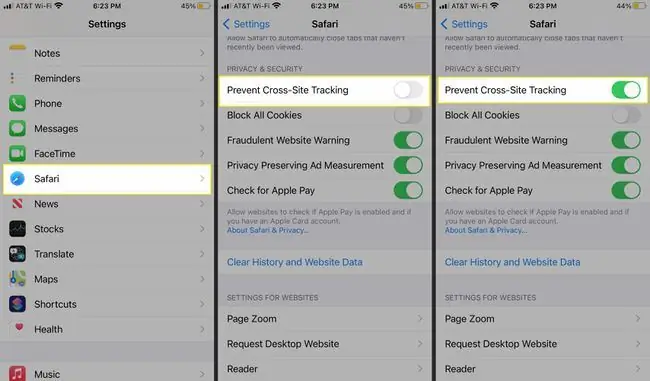
Bottom Line
Ett särskilt effektivt sätt att begränsa annonsspårning är att använda och konfigurera ett virtuellt privat nätverk (VPN) på din iPhone. En VPN är en speciell typ av internetanslutning som krypterar all data som skickas mellan din enhet och webbplatser i en "datatunnel". Eftersom din anslutning är i den här "tunneln" kan annonsspårare inte komma in och spåra dig. Du måste betala varje månad för ett VPN, men det finns många fördelar med att använda dem.
Blockera annonser och annonsspårning med iPhone- och iPad-appar
Ett annat sätt att begränsa annonsspårning på din iPhone eller iPad är att blockera annonser helt och hållet. Det finns ett antal appar som du kan installera på din enhet för att blockera annonser (och annonsspårare).






